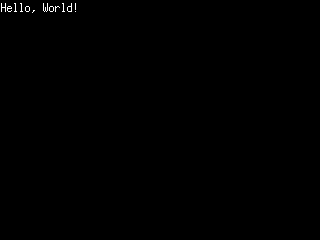インストール
注意: FreeBSD 上の Ebitengine は、作者によってあまりテストされていません。
デスクトップ環境
Ebitengine を動かすためには X Window system が必要です。 GNOME3 のようなウィンドウマネージャをインストールする必要があります。公式マニュアルを参照してください。 pkg install xorg を実行する必要があることに注意してください。
Go のインストール
Go をインストールしてください。 Ebitengine を動かすためには Go 1.15 以降が必要です。
Windows では、 C コンパイラは必要ありません。
C コンパイラのインストール
Ebitengine は Go だけではなく C も使っているため、 C コンパイラが必要になります。
最新の macOS ならば、ターミナル上で clang と入力すれば、 clang がまだインストールされていないのであれば、ダイアログが表示されます。指示に従ってインストールしてください。
clang 実行中に次のようなエラーメッセージが表示されるかもしれません。
xcrun: error: invalid active developer path (/Library/Developer/CommandLineTools), missing xcrun at: /Library/Developer/CommandLineTools/usr/bin/xcrunその場合は xcode-select --install を実行して、コマンドラインツールをインストールしてください。
お使いのディストリビューションのパッケージマネージャを使ってください。例えば、 Ubuntu では apt が使えます。
apt install gccpkg を使ってください。
pkg install clang依存ライブラリのインストール
Debian / Ubuntu
sudo apt install libc6-dev libglu1-mesa-dev libgl1-mesa-dev libxcursor-dev libxi-dev libxinerama-dev libxrandr-dev libxxf86vm-dev libasound2-dev pkg-configFedora
sudo dnf install mesa-libGLU-devel mesa-libGLES-devel libXrandr-devel libXcursor-devel libXinerama-devel libXi-devel libXxf86vm-devel alsa-lib-devel pkg-configSolus
sudo eopkg install libglu-devel libx11-devel libxrandr-devel libxinerama-devel libxcursor-devel libxi-devel libxxf86vm-devel alsa-lib-devel pkg-configArch
sudo pacman -S mesa libxrandr libxcursor libxinerama libxi pkg-configAlpine
sudo apk add alsa-lib-dev libx11-dev libxrandr-dev libxcursor-dev libxinerama-dev libxi-dev mesa-dev pkgconfpkg install alsa-lib libxcursor libxi libxinerama libxrandr mesa-libs pkgconf環境の確認
正しい環境を持っているかどうかは、サンプルを実行して確かめることができます:
go run -tags=example github.com/hajimehoshi/ebiten/v2/examples/rotate@latest-tags=example は Ebitengine のサンプルを実行するために必要です。 Ebitengine サンプルのパッケージがビルドタグを必要とするためです。
回転する Gopher の絵がウィンドウ上に表示されたならば、おめでとうございます! Ebitengine を動かすための正しい環境が整いました。

Ebitengine を使ったプログラムの実行
Ebitengine は通常の Go ライブラリとして使用できます。プログラムが Ebitengine を使用していれば、 Go コマンドが自動的に Ebitengine をインストールします。
最初に、ローカルモジュールを作ります。
# Create a directory for your game.
mkdir yourgame
cd yourgame
# `go mod init` で go.mod を初期化する.
go mod init github.com/yourname/yourgamegithub.com/yourname/yourgame のような URL をモジュール名に使用します。実際のところ、自分のプログラムを公開するつもりがないのであれば、 example.com/m などどんなモジュール名でも問題ありません。モジュール名は後でいつでも変えられます。
次のような内容で main.go ファイルを追加します:
go mod tidy を実行して、依存ライブラリを go.mod に追加します:
go mod tidy最後に、プログラムを実行するために go run コマンドを実行します:
go run .メッセージを含んだウィンドウが表示されるはずです: